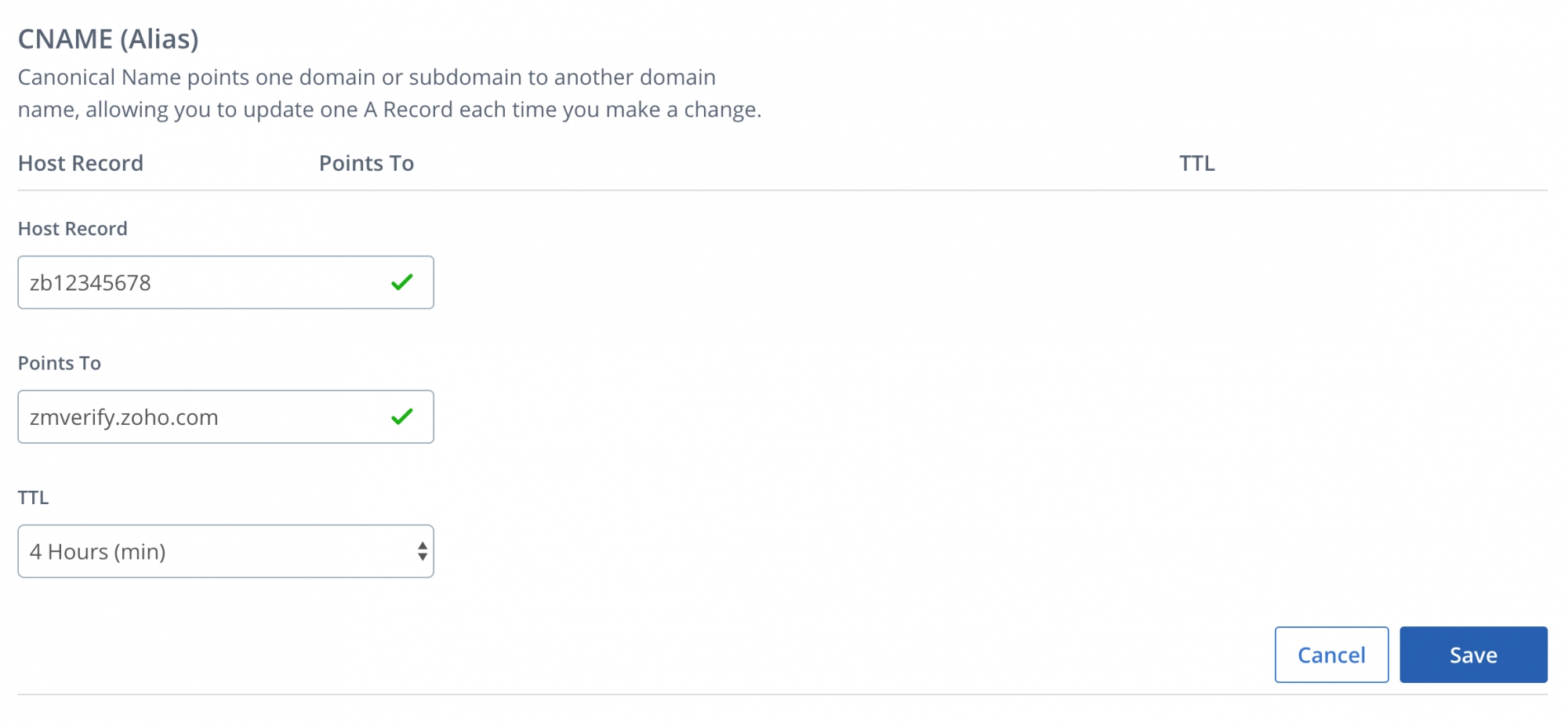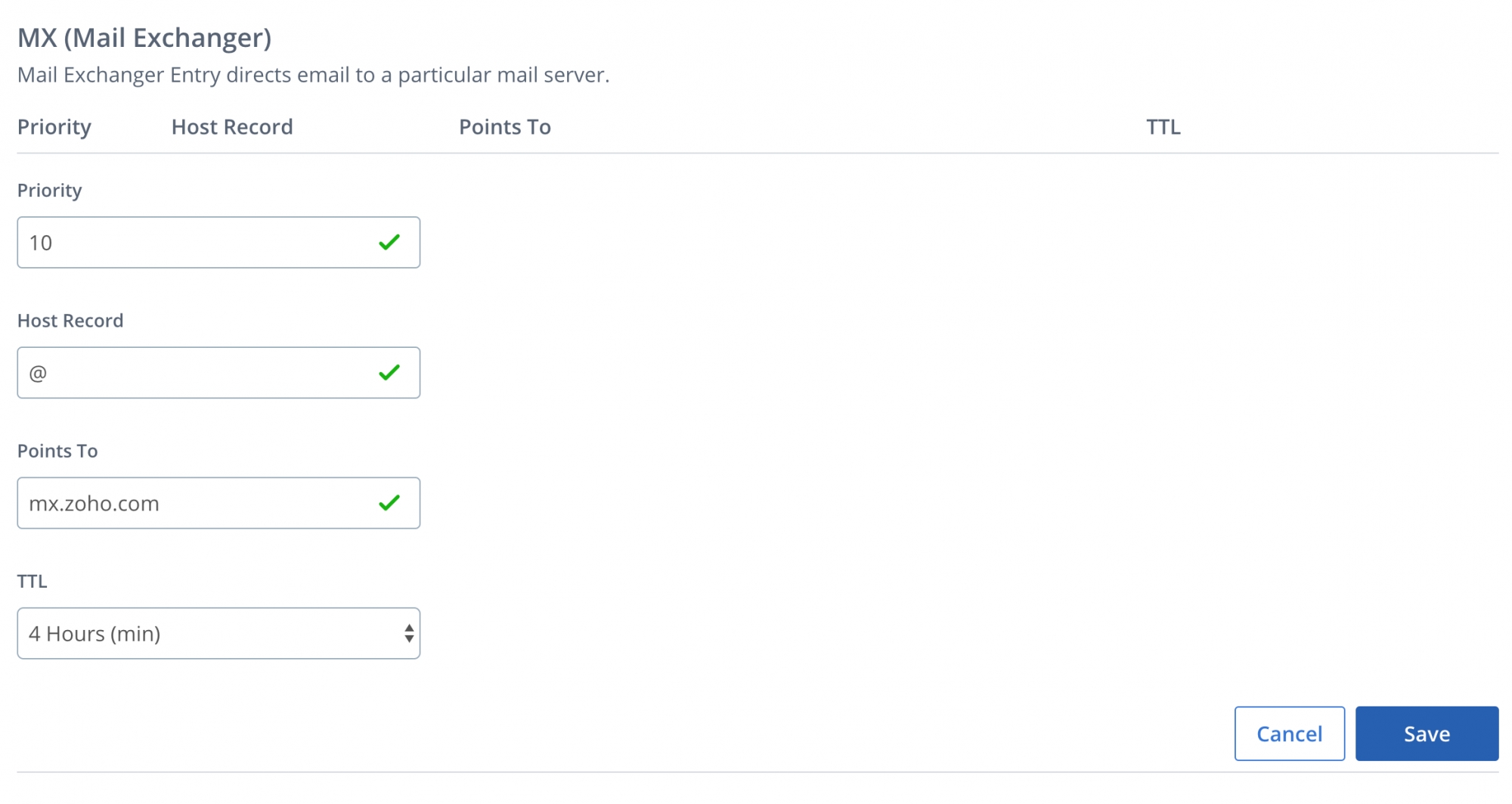Configuração de Registro DNS para Bluehost
O Zoho Mail fornece várias opções para verificar a propriedade do seu domínio e configurar a entrega de e-mails no Bluehost.
Bluehost - adicionar registros TXT para verificação
Se o DNS de seu domínio estiver hospedado no Bluehost, siga as instruções abaixo para adicionar um registro TXT e verificar o domínio.
- Faça login em sua conta de domínio do Bluehost.
- Se você estiver usando legado, clique no ícone Editor de zona DNSna seção Domínios.
Se você estiver usando o Rock, no painel esquerdo, clique em Domínios - Em Meus domínios, clique em Gerenciar ao lado do domínio ao qual deseja adicionar registros.
- Nos detalhes do domínio, clique em DNS.
- Role para baixo até o Gerenciador de DNS, localize TXT e cliqueem Adicionar registro.
- Digite os detalhes do registro TXT.
- No campo Host , digite @
- No campo Valor do TXT , insira o valor do TXT gerado no Console do Zoho Mail Admin
- Nocampo TTL , selecione 3600 segundos (ou) 1 hora.
- Clique em Salvar.
- Agora retorne para a página mailadmin.zoho.com e clique em "Verificar por TXT".
- Se as informações do DNS forem propagadas corretamente, o domínio será verificado. Você pode prosseguir para as próximas etapas para criar contas de usuário.
Bluehost - adicionar registros CNAME para verificação
Se o DNS de seu domínio estiver hospedado no Bluehost, siga as instruções abaixo para adicionar um registro CNAME e verificar o domínio.
- Faça login em sua conta de domínio do Bluehost.
- Se você estiver usando legado, clique no ícone Editor de zona DNSna seção Domínios.
Se você estiver usando o Rock, no painel esquerdo, clique em Domínios - Em Meus domínios, clique em Gerenciar ao lado do domínio ao qual deseja adicionar registros.
- Nos detalhes do domínio, clique em DNS.
- Role para baixo até o Gerenciador de DNS e localize CNAME (Alias)e clique em Adicionar registro.
- Especifique o Registro do host como o código gerado na página de verificação de domínio do Zoho (exemplo: zb12345678).
- No campo Apontar para, especifique o valor do campo valor CNAME/Apontar para/destino do seu Console de administração do Zoho Mail.
- Escolha TTL para o valor mínimo disponível. Deve ser de 4 horas no caso do Bluehost.
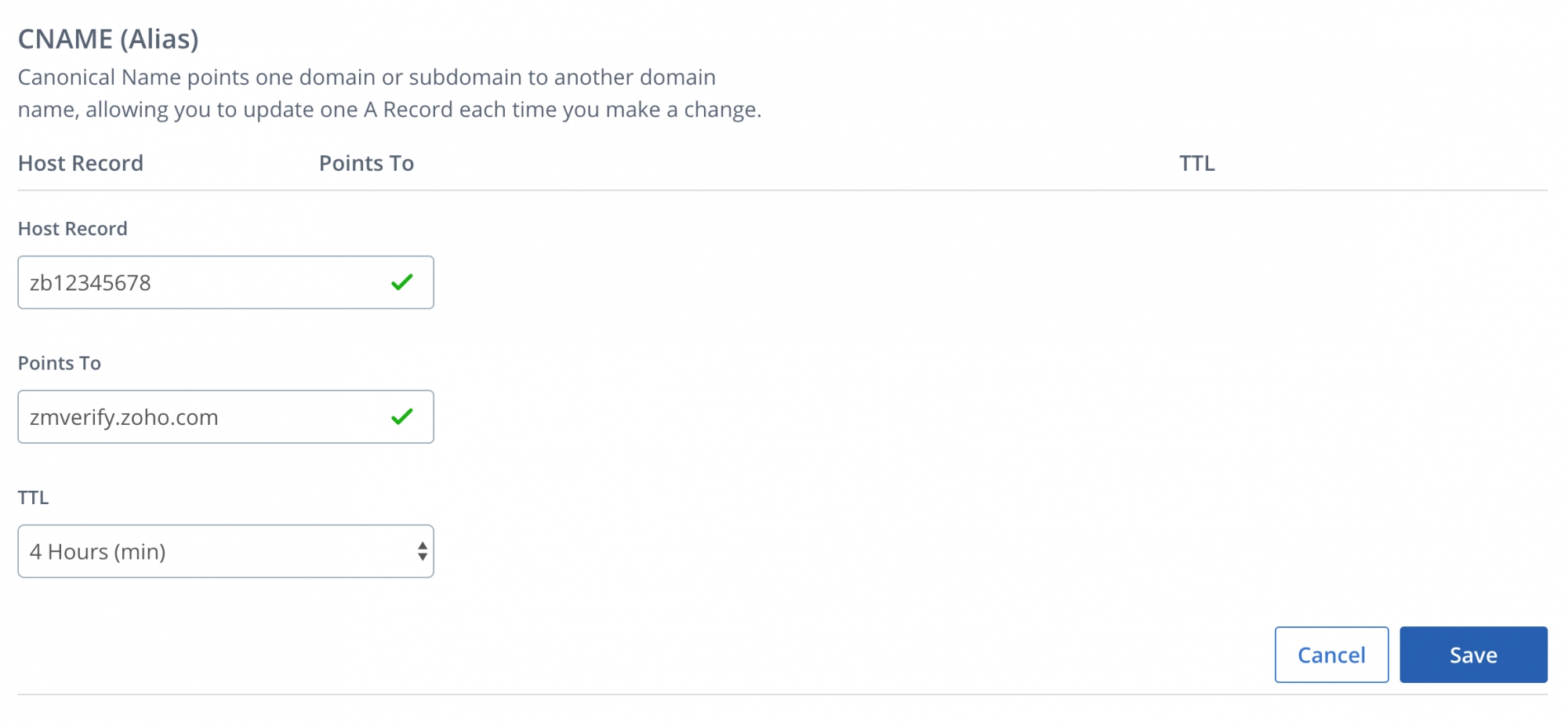
- Uma vez concluído, clique em Salvar.
Você adicionou o CNAME com êxito. Talvez você tenha de esperar pelo menos uma hora para que as alterações sejam efetuadas nos servidores DNS. Depois de uma ou duas horas, faça login em seu Painel de Controle do Zoho Mail e clique em Verificar. Depois que o domínio tiver sido verificado, você poderá adicionar usuários e criar contas de e-mail.
Atualizar Registros MX para receber e-mails: Bluehost
Se o gerenciador de DNS estiver hospedado no Bluehost, siga as instruções abaixo para alterar os registros MX do seu domínio e receber e-mails.
- Faça login em sua conta de domínio do Bluehost.
- Se você estiver usando legado, clique no ícone Editor de zona DNS na seção Domínios.
Se você estiver usando o Rock, no painel esquerdo, clique em Domínios - Em Meus domínios, clique em Gerenciar ao lado do domínio ao qual deseja adicionar registros.
- Nos detalhes do domínio, clique em DNS.
- Role para baixo até o Gerenciador de DNS e localize MX (Mail Exchanger) e clique em Adicionar registro.
- Você precisa adicionar três Registros MX diferentes. Para o primeiro registro, defina prioridade como 10, Registro do Host como @, e Apontar para como mx.zoho.com.
Observação:
Os valores MX fornecidos aqui são baseados em informações de configuração genéricas. Para uma configuração mais específica, particular para o seu domínio, consulte esta seção, no Painel de Controle do Administrador.
- Escolha TTL para o valor mínimo disponível. Deve ser de 4 horas no caso do Bluehost.
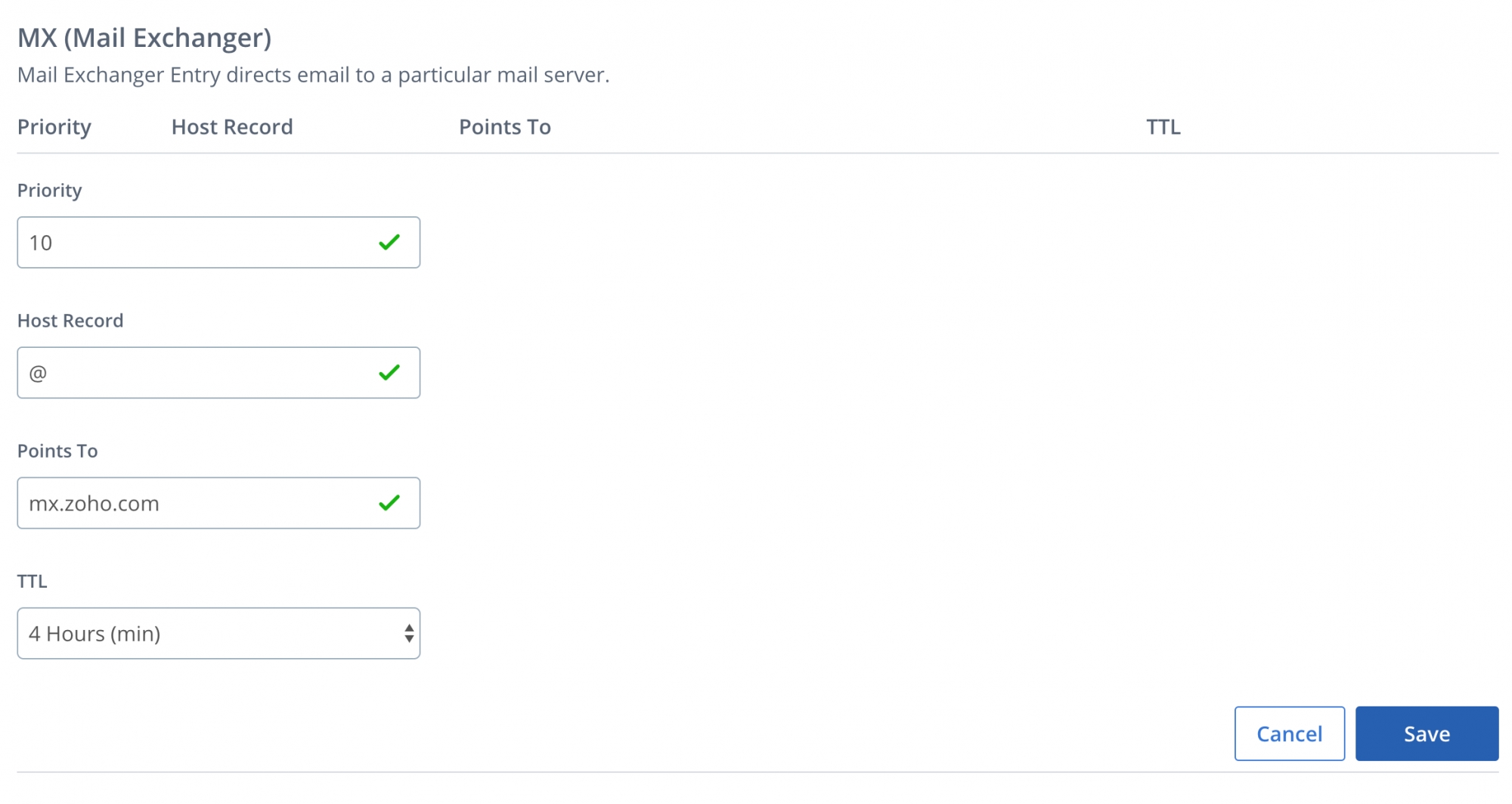
- Uma vez concluído, clique em Salvar. Da mesma forma, insira o segundo e o terceiro registros MX.
| Priority (Prioridade) | Registro do host | Aponta para |
| 10 | @ | mx.zoho.com |
| 20 | @ | mx2.zoho.com |
| 50 | @ | mx3.zoho.com |
Você adicionou os Registros MX com sucesso. Talvez seja necessário esperar cerca de 6 a 24 horas para que as alterações entrem em vigor nos Servidores DNS. Após uma ou duas horas, você começará a receber e-mails em sua Conta Zoho. Você também pode verificar se os detalhes corretos de MX estão refletidos na ferramenta de verificação de registros MX do Zoho.
Pontos importantes:
- Certifique-se de que você excluiu todos os registros MX relacionados ao seu provedor de e-mail anterior. Qualquer outro registro MX existente entrará em conflito com o Zoho Mail, afetará a entrega de e-mails e resultará na perda permanente de e-mails entregues.
- Os registros MX que devem ser retornados ao fazer check-in na ferramenta de pesquisa MX devem ser:
- mx.zoho.com
- mx2.zoho.com
- mx3.zoho.com